
Menambahkan, membagikan, mengurutkan, dan menghapus simbol saham di Saham di Mac
Sesuaikan daftar pantauan Anda untuk menampilkan simbol saham yang biasa Anda lihat secara berkala.
Daftar pantauan Simbol Saya berisi perpustakaan lengkap simbol saham Anda. Daftar pantauan yang Anda buat hanya berisi simbol saham yang Anda tambahkan ke dalamnya.
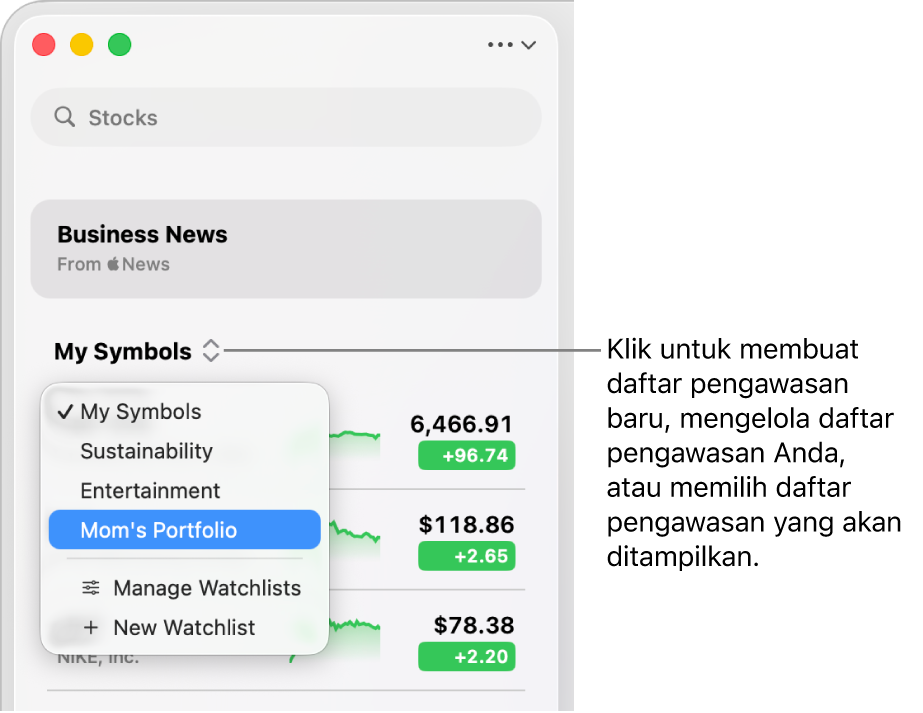
Menemukan dan menambahkan simbol saham baru
Cari simbol saham yang ingin Anda ikuti dan tambahkan ke daftar pantauan Anda.
Buka app Saham
 di Mac Anda.
di Mac Anda.Masukkan nama atau simbol saham di bidang pencarian, lalu lakukan salah satu hal berikut:
Klik
 di samping simbol saham di hasil pencarian untuk menambahkannya ke daftar pantauan saat ini dan daftar pantauan Simbol Saya.
di samping simbol saham di hasil pencarian untuk menambahkannya ke daftar pantauan saat ini dan daftar pantauan Simbol Saya.Klik tombol Control pada simbol saham di hasil pencarian, pilih Tambah ke Daftar Pantauan, lalu pilih kotak centang di samping setiap daftar pantauan yang ingin Anda tambahkan simbolnya.
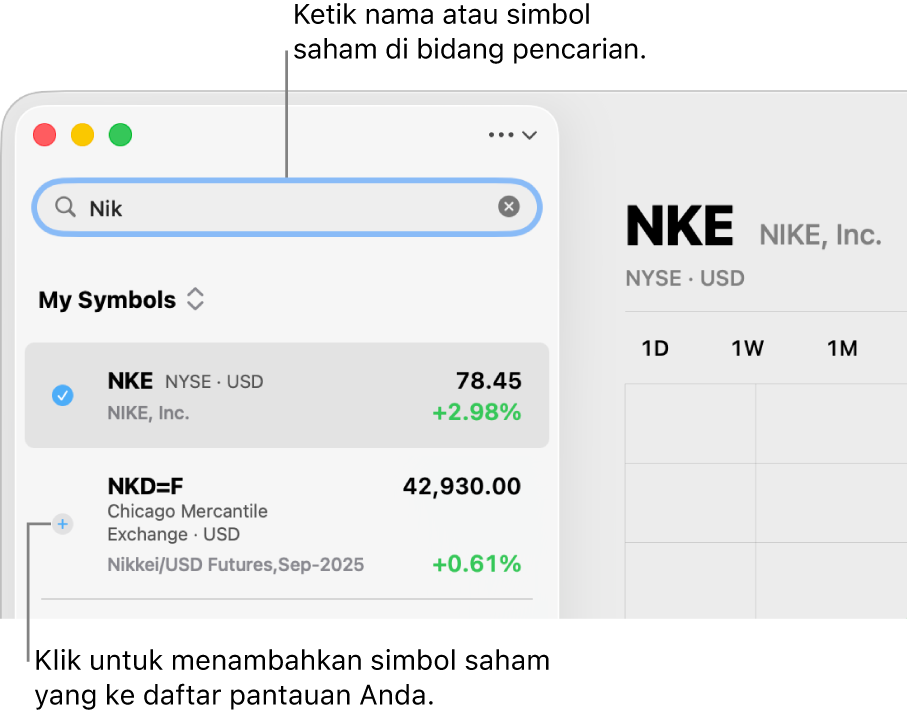
Saat Anda menambahkan simbol saham ke daftar pantauan yang Anda buat, simbol tersebut juga ditambahkan ke daftar pantauan Simbol Saya.
Untuk membersihkan bidang pencarian dan kembali ke daftar pantauan Anda, klik ![]() di bidang pencarian.
di bidang pencarian.
Kiat: Setiap entri di daftar hasil pencarian menampilkan bursa pada jual beli simbol saham dan kode mata uang. Banyak sekuritas yang diperdagangkan di beberapa bursa—gunakan informasi tersebut untuk membantu memilih simbol saham yang tepat untuk ditambahkan ke daftar pantauan Anda.
Menambahkan simbol saham ke daftar pantauan lainnya
Buka app Saham
 di Mac Anda.
di Mac Anda.Lakukan salah satu hal berikut:
Klik tombol Control di simbol saham yang ingin Anda tambahkan ke daftar pantauan lain, lalu pilih Kelola Simbol.
Menggunakan trackpad atau tetikus Anda, gesek ke kiri dengan dua jari di simbol saham yang ingin Anda tambahkan ke daftar pantauan lain, lalu klik Daftar.
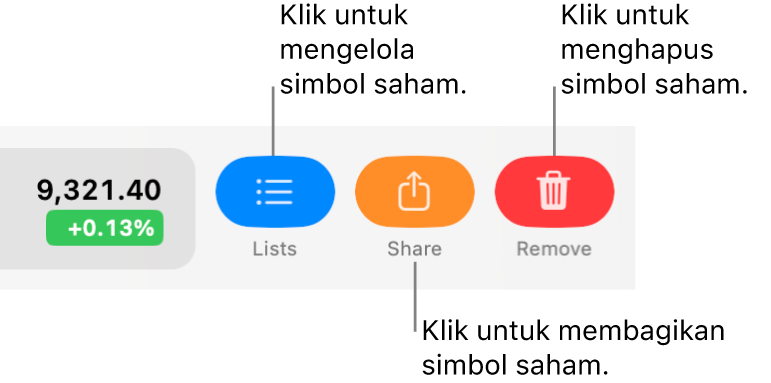
Pilih kotak centang di samping setiap daftar pantauan yang Anda inginkan untuk menampilkan simbol saham.
Mengurutkan ulang simbol saham di daftar pantauan
Buka app Saham
 di Mac Anda.
di Mac Anda.Klik
 di pojok kanan atas bar samping, lalu pilih daftar pantauan dengan simbol saham yang ingin Anda urutkan ulang.
di pojok kanan atas bar samping, lalu pilih daftar pantauan dengan simbol saham yang ingin Anda urutkan ulang.Seret simbol saham untuk mengurutkannya ulang.
Mengurutkan simbol saham di daftar pantauan
Buka app Saham
 di Mac Anda.
di Mac Anda.Klik nama daftar pantauan saat ini di bagian atas bar samping, lalu pilih daftar pantauan dengan simbol saham yang ingin Anda susun ulang.
Pilih Lihat > Urutkan Daftar Pantauan Menurut, lalu pilih salah satu opsi berikut:
Perubahan Harga
Perubahan Persentase
Kap Pasar
Simbol
Nama
Untuk mengubah urutan simbol saham, pilih Lihat > Urutkan Daftar Pantauan Menurut, lalu pilih Ke Atas atau Ke Bawah.
Untuk kembali ke urutan yang Anda sebelumnya, pilih Lihat > Urutkan Daftar Pantauan Menurut > Manual.
Membagikan simbol saham
Buka app Saham
 di Mac Anda.
di Mac Anda.Klik simbol saham di daftar pantauan, lalu klik
 di kanan atas.
di kanan atas.Pilih bagaimana Anda ingin membagikan simbol, seperti Pesan, Mail, atau AirDrop.
Kiat: Untuk berbagi simbol dengan cepat, Control-klik atau gesek ke kiri dengan dua jari di simbol tersebut di daftar pantauan Anda.
Menghapus simbol saham dari daftar pantauan
Buka app Saham
 di Mac Anda.
di Mac Anda.Pilih tempat Anda ingin menghapus simbol saham:
Dari semua daftar pantauan: Klik nama daftar pantauan saat ini di bagian atas bar samping, lalu pilih daftar pantauan Simbol Saya.
Saat Anda menghapus simbol dari daftar pantauan Simbol Saya, simbol dihapus dari setiap daftar pantauan yang berisi simbol tersebut.
Dari hanya satu daftar pantauan yang Anda buat: Klik nama daftar pantauan saat ini di bagian atas bar samping, lalu pilih daftar pantauan tersebut.
Saat Anda menghapus simbol dari daftar pantauan yang Anda buat, simbol hanya dihapus dari daftar pantauan tersebut—simbol tetap ada di daftar pantauan Simbol Saya.
Lakukan salah satu hal berikut:
Klik simbol saham yang ingin Anda hapus, tekan tombol Hapus, lalu klik Hapus.
Menggunakan trackpad atau tetikus Anda, gesek ke kiri dengan dua jari di simbol saham yang ingin Anda hapus, lalu klik Hapus.